使用第三方客戶端通過密碼認(rèn)證登錄Linux實例
您可以在您本地的Windows、Linux、macOS、Android、iOS等環(huán)境中,使用用戶名密碼驗證的方式遠(yuǎn)程連接Linux實例。
前提條件
已創(chuàng)建實例。
已為實例設(shè)置登錄密碼。如果未設(shè)置或密碼丟失,必須重置實例密碼。具體操作,請參見重置實例登錄密碼。
已為實例分配固定公網(wǎng)IP或綁定EIP。
實例處于運行中狀態(tài)。
為實例所在的安全組添加安全組規(guī)則,放行對相應(yīng)端口的訪問。具體操作,請參見添加安全組規(guī)則。
網(wǎng)絡(luò)類型
規(guī)則方向
授權(quán)策略
端口范圍
優(yōu)先級
授權(quán)對象
專有網(wǎng)絡(luò)VPC
入方向
允許
SSH(22)
1
0.0.0.0/0
經(jīng)典網(wǎng)絡(luò)
公網(wǎng)入方向
在Windows環(huán)境中使用用戶名密碼驗證
下面以PuTTY為例介紹如何使用用戶名密碼驗證連接Linux實例。您也可以觀看視頻:小助手系列之如何遠(yuǎn)程連接Linux實例。
下載并安裝PuTTY。
下載鏈接:PuTTY。
啟動PuTTY。
配置連接Linux實例所需的信息。
Host Name (or IP address):輸入實例的固定公網(wǎng)IP或EIP。
Port:輸入22。
Connection Type:選擇SSH。
(可選)Saved Sessions:輸入一個便于識別的名稱,然后單擊Save即可保存會話,下次登錄時無需輸入公網(wǎng)IP等信息。
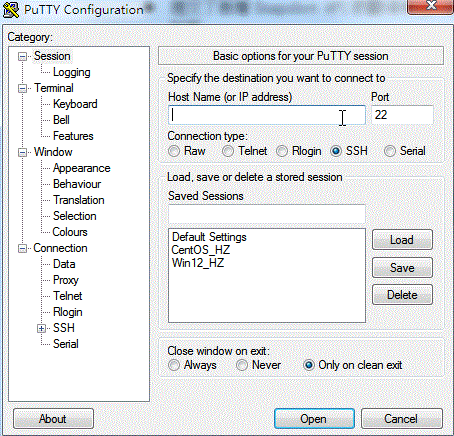
說明為了防止PuTTY超時退出,建議您將由默認(rèn)值0修改為60,表示服務(wù)器每1分鐘向客戶端發(fā)送一個消息,用于保持連接。
單擊Open。
首次連接時會出現(xiàn)PuTTY Security Alert警告,表示PuTTY無法確認(rèn)遠(yuǎn)程服務(wù)器的真實性,只能提供服務(wù)器的公鑰指紋。選擇是,表示您信任該服務(wù)器,PuTTY會將公鑰指紋加入到本地設(shè)備的注冊表中。
說明如果后續(xù)登錄時再次彈出PuTTY Security Alert警告,表示實例可能遭受了中間人攻擊。更多警告相關(guān)信息,請參見PuTTY官網(wǎng)文檔。
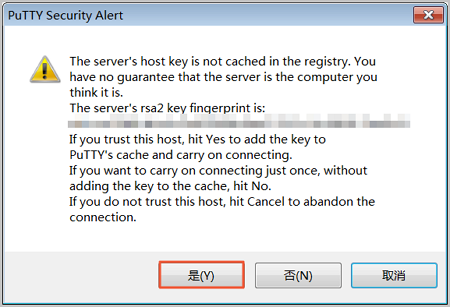
輸入用戶名(默認(rèn)為root),然后按回車鍵。
輸入實例登錄密碼,然后按回車鍵。
輸入完成后按回車鍵即可,登錄Linux實例時界面不會顯示密碼的輸入過程。
如果出現(xiàn)
Welcome to Alibaba Cloud Elastic Compute Service !,表示成功連接到實例。如果出現(xiàn)
Disconnected:No supported authentication methods available錯誤,可能是ECS實例內(nèi)禁止用戶使用密碼方式連接或SSH密鑰對的公鑰未加入對應(yīng)用戶.ssh/authorized_keys中,更多信息,請參見使用第三方SSH客戶端遠(yuǎn)程連接Linux實例時,提示“No supported authentication methods available (server sent: publickey,gssapi-keyex,gssapi-with-mic)”錯誤怎么辦?。
在Linux或Mac OS X環(huán)境中使用用戶名密碼驗證
輸入SSH命令。
ssh root@<實例的固定公網(wǎng)IP或EIP>示例如下:
ssh root@47.99.XX.XX輸入實例登錄密碼。
如果出現(xiàn)
Welcome to Alibaba Cloud Elastic Compute Service !,表示成功連接到實例。
常見問題
無法連接實例時,您可以自行排查。更多信息,請參見遠(yuǎn)程連接FAQ和GuestOS常見問題與修復(fù)方案。
相關(guān)文檔
如果您不想在本地使用用戶名密碼驗證登錄Linux實例,則您可以在ECS控制臺上通過Workbench來登錄Linux實例。具體操作,請參見通過密碼或密鑰認(rèn)證登錄Linux實例。